iPad 資料救援 6 大方案工具分享!無痛恢復不怕 iPad 檔案不見
iPad 檔案不見怎麼辦?有備份官方工具就能救,來不及 backup 也有超優秀的 FonePaw iPhone 數據恢復大師為你保駕護航,深入掃描平板的每一處儲存空間,快速還原刪除或丟失的媒體資料及數據檔案,現在就搶先把握 iPad 資料恢復的黃金時機,開展救援吧!
相比於桌面型電腦,iPad 小巧輕便,是我們平日工作和學習的好幫手,不少人的平板中更是存有大量重要資料,也許是珍貴的照片/影片,又或者是辦公檔案。當它們被不小心刪除,或因為設備故障、程式錯誤而丟失,及時的 iPad 資料救援就顯得尤為關鍵。
意外的發生總是讓人猝不及防,該如何進行 iPad 資料恢復呢?本篇文章在此就要為你介紹 6 個救援方案和工具,除了官方程式以外,更有多款檔案復原軟體推薦。不論有無備份,都絕對能協助救出你遺失不見的 iPad 檔案!
| 支援檔案種類 | 提前備份 | 成功率 | 不覆蓋資料 | 推薦值 | |
| FonePaw iPhone 資料恢復 |
包括照片、影片及文檔幾乎所有 iPad 資料 | 不需要 | 98% | ✔️ | ⭐⭐⭐⭐⭐ |
| iCloud | 本機數據及部分 APP 資料 | 需要 | 75% | ❌ | ⭐⭐⭐ |
| Apple Devices App | iPad 檔案、設定與部分 APP 數據 | 需要 | 70% | ❌ | ⭐⭐ |
| Coolmuster | 照片、影片、音訊及工作文檔等 | 不需要 | 80% | ✔️ | ⭐⭐⭐ |
| Disk Drill for iPad | 多媒體資料、文檔以及部分通訊數據 | 不需要 | 75% | ✔️ | ⭐⭐ |
| Aiseesoft FoneLab | iPad 資料及存在 iCloud/iTunes 中的備份 | 不需要 | 80% | ✔️ | ⭐⭐⭐ |

iPad 資料恢復最優軟體秘技推薦:FonePaw 🔥
適用群體:iPad 檔案不見或誤刪之前沒有備份,希望以最簡單方式,在最短時間內復原救回資料的技術小白。
FonePaw iPhone 數據恢復是筆者在這裡要獨家分享給你的 Top 級 iPad 資料救援工具,能夠全面深挖裝置的每個角落,復原 iPad 刪除的照片、影片、音樂、訊息以及聯絡人等多達 30+ 種資料。
簡便易用的操作方式、極高的回復成功率讓它在業界備受肯定,不需要提供備份檔,你也可以盡數還原那些已經「失去蹤跡」的 iPad 檔案。
輕觸上方連結,馬上解鎖超多意想不到的特色功能:
-
適用場景廣泛 - 永久刪除、系統出錯或程式異常丟失的 iPad 資料都能救
-
自選資料還原路徑 - 可重新儲存至電腦或是隨身碟,無需擔心數據二次覆蓋
-
免費預覽掃描結果 - 秉承「先查看詳細資訊,再還原檔案」的作業原則
-
不只是本機數據 - 也可以復原 LINE、WhatsApp 等通訊軟體中的對話記錄
-
支援所有機型系統 - 囊括新款 iPad 11/10/9/Pro/Air/mini 以及最新的 iPadOS 26/18/17 版本
iPad 資料恢復刻不容緩,只要數據尚未被複寫就仍有一絲救援生機,你也趕緊跟著下面的教學演示,學習一下該軟體具體的使用方法吧。
-
連線 iPad 至電腦,啟用 FonePaw 之後允許程式獲取設備的訪問權限,然後在左側選單中點選「從 iOS 設備恢復」>「開始掃描」。
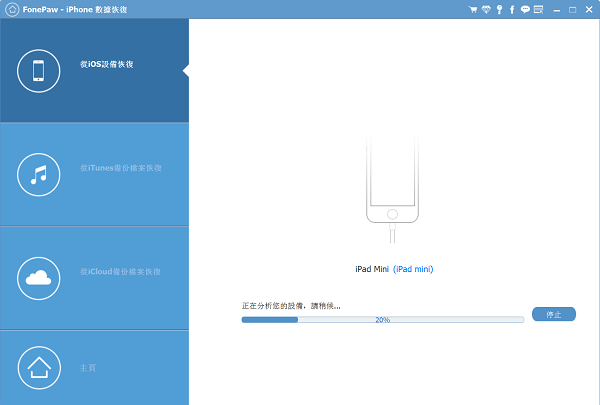
-
掃描完成後,你可以在介面右側選擇需要還原的資料類型,並且預覽該項目下的所有檔案。
-
選取具體要恢復的單個或多個資料,按下右下方的「恢復」按鈕,就可以自訂資料夾重新儲存,實現 iPad 檔案消失還原了。
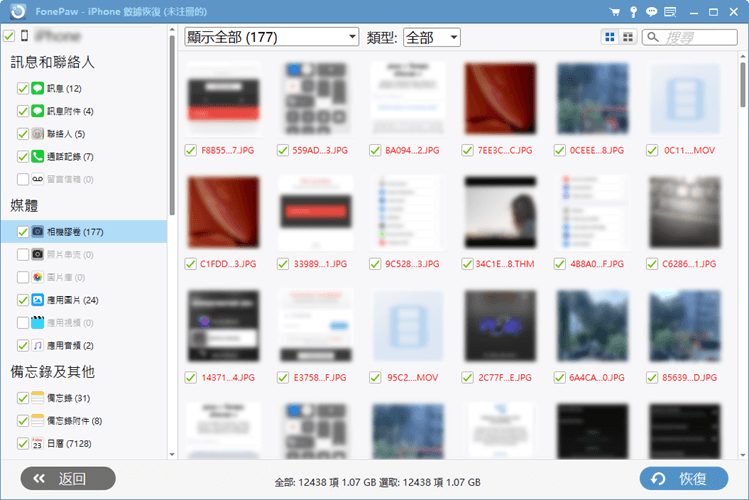
在 FonePaw iPhone 數據恢復的幫助下,你能夠將任意掃出來的 iPad 資料恢復再次存檔,錯手刪除的、意外遺失的檔案統統都可以救。而且更出色的是,它還是一款不可多得的頂尖 iPhone 救援資料軟體,除了 iPad 以外也能助你救回手機丟失的資料,超厲害的!
| 優點 | 缺點 |
|
|
2 個 iPad 檔案不見救回常用官方工具方法
對於 iPad 檔案消失以及「手滑」刪除等狀況,假如你此前有透過 iCloud、Apple Devices APP 這類蘋果程式進行過備份的話,那也可以選用它們來恢復 iPad 資料。
1. iCloud
適用群體:平日有 iCloud 備份習慣,雲端空間留存有 iPad 備份檔案的果粉幸運兒。
iCloud 同时支援雲端同步、備份及還原 Apple 資料,可以說是不折不扣的 iPad 資料恢復工具。在有需要時,它能幫你有效救援設備中不見的檔案,涵蓋資料類型豐富,復原 iPad 備忘錄、相片、影片以及 APP 資料數據等都沒問題。
不過除了要確保雲端存有相應時間點的備份適外,該方法還適會一併抹除掉現有的 iPad 資料適,如確定要選用,請先提前將設備中的重要檔案匯出儲存,以免數據二次遺失。
-
前往「設定」點選你的個人大頭貼,然後輕觸「iCloud」>「iCloud 備份」,確保 iPad 檔案不見之前已經存有備份。
-
返回平板設定,進入「一般」>「移轉或重置 iPad」介面,點選「清除所有內容和設定」,等待設備自動重啟。
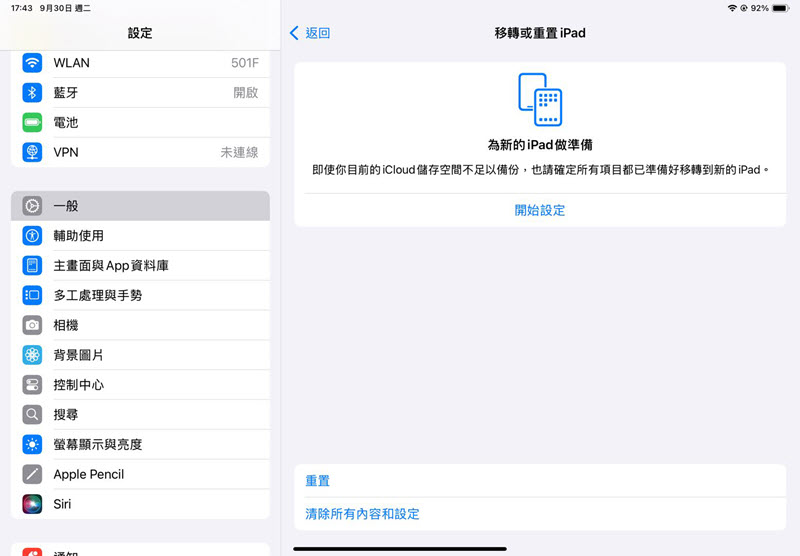
-
iPad 啟動之後,會跳轉到裝置設定畫面,這時候只需選擇資料來源為「來自 iCloud 備份」。
-
輸入對應的 Apple ID 及密碼,就能將備份的檔案整機復原回去啦。
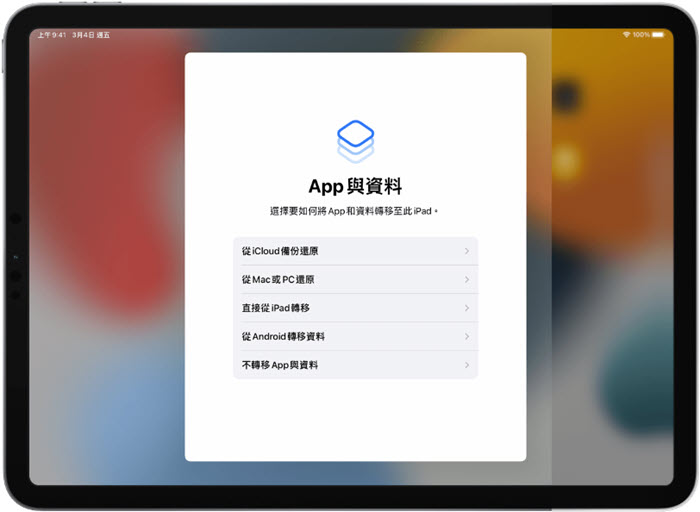
| 優點 | 缺點 |
|
|
2. Apple Devices APP
適用群體:此前有用該程式將 iPad 資料備份至電腦,且不介意整機還原的朋友。
與前者異曲同工,Apple Devices APP 也是官方推崇的一款 iPad 資料救援程式,唯一區別是需要在電腦安裝使用。這個工具同樣可以復原近乎全部類型的 iPadOS 檔案,只是較為可惜,它在恢復時也會一併複寫裝置中的一切現存數據,功能上會遜色於前面支援自選檔案復原的 FonePaw 資深軟體。
如果不介意且有備份,你可以參照下方指南將不見的 iPad 資料恢復再次存檔。
-
將 iPad 與電腦相連,打開 Apple Devices APP 後待程式識別你的設備。
-
在左側點擊「一般」進入裝置資訊介面,然後點選「回復備份」。
-
按時間點選擇備份檔案,再根據螢幕指示將數據恢復到 iPad 即可。
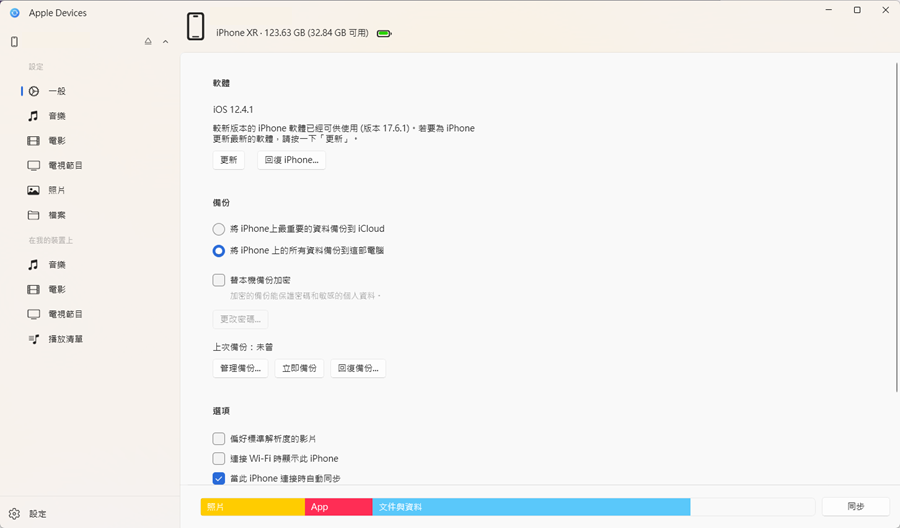
| 優點 | 缺點 |
|
|
更多值得一試的 iPad 資料救援程式方案
想要「貨比三家」探索更多 iPad 資料恢復軟體?這裡加碼為你介紹多 3 款,你可以自行比較做出定奪之後,再前往它們的官網瞭解詳細使用方法喔!
1. Coolmuster
適用群體:沒有任何 iPad 備份檔,但錢包預算充足,願意付費救援重要檔案的用戶。
Coolmuster iPhone Data Recovery 這個檔案還原軟體在網路上也有一定的知名度,不僅和其名字一樣,能夠救援 iPhone 資料,也適用於 iPad 檔案不見的狀況,經過測試發現對於照片、聯絡人、備忘錄以及訊息等資料確實可以順利恢復。
比較特別的一點是,這款工具是除了 iPad 本機空間,也能掃描 iTunes/iCloud 並從備份中復原資料。不過它並不免費,而且光是價位最低的年訂閱版本,收費都將近 1600 元一年,CP 值算不上高。
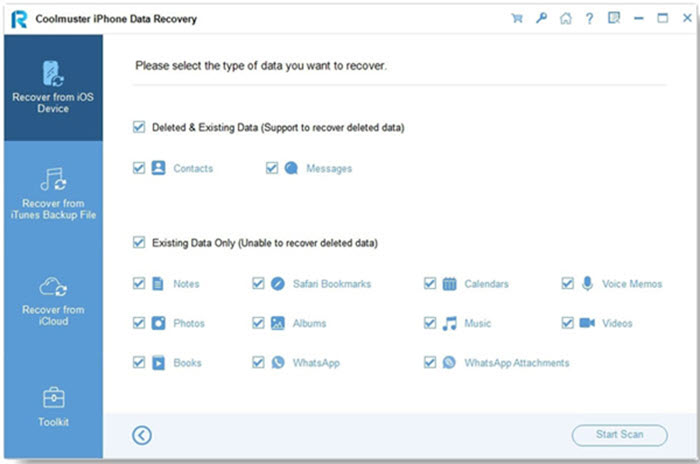
| 優點 | 缺點 |
|
|
2. Disk Drill for iPad
適用群體:對 iPad 資料恢復成功率沒有過多追求,不想花錢訂閱又沒備份,希望能免費復原少量檔案的夥伴。
常年浪跡於 PTT、Dcard 等論壇的版友也許會聽說過 Disk Drill for iPad,作為市面少有能夠免費且免備份 iPad 資料救援的工具,它為非訂閱使用者提供有 500MB 的資料回復額度。
但相比 Pro 會員,普通版用戶不能體驗資料保護、檔案管理等進階功能,而且無法享有官方技術支援服務。此外,該軟體僅能在還原前預覽照片、影片以及通訊錄等部分 iPad 檔案,恢復資料時可能會導致救出才發現打不開的尷尬情況。
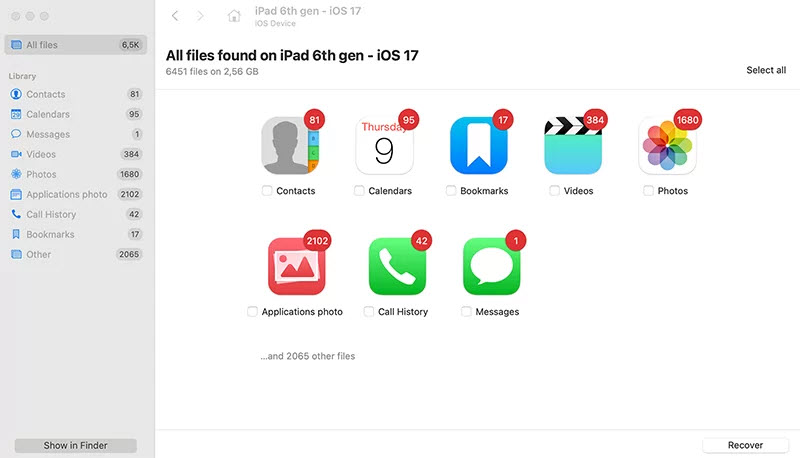
| 優點 | 缺點 |
|
|
3. Aiseesoft FoneLab
適用群體:資料被人為刪除,或 iPad 裝置故障但仍能連結識別,想從中救出資料另存新檔的平板用家。
最後一個要為你介紹的 iPad 資料恢復工具方案是 Aiseesoft FoneLab,它和前面提到的兩款程式一樣,能夠免於備份救回 iPad 失去的檔案。它除了數據復原以外還附帶有其他功能,而且資料回復效果尚可,因此也能納入 iPad 資料救援的考量之選。
但需注意就是,這個軟體的相容性比較一般,有網友也使用時有遇到過閃退,將問題回饋給其客服後也是等了很久問題才解決,只能說偶爾在有需要時用一用還是可以的。
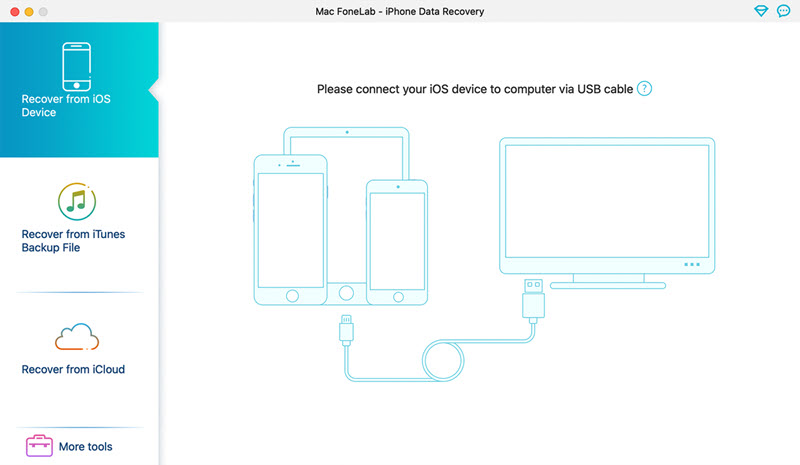
| 優點 | 缺點 |
|
|
總結
怎麼樣,你找到適合自己的 iPad 資料恢復方法和工具了嗎?讓我們做個簡單的「課後小結」:
-
有做備份,Apple 官方的 iCloud 和 Apple Devices APP 可以一用,但要小心已有資料被覆蓋遺失。
-
沒有備份,可以結合實際情況,選用值得信賴的第三方 iPad 救援檔案軟體。
猶豫不決的話,大可以試試先用 FonePaw iPhone 數據恢復對 iPad 做個快速且深度的整機掃描。一般來說只要及時停用遺失資料所在的 APP,不繼續寫入新數據,都有極大的概率能夠成功復原救回。而且它能讓你自選路徑,批次選取 iPad 檔案,預覽過後再重新匯出,實在是貼心又省心!
關於 iPad 資料恢復的常見問題
怎麼從 iPad 垃圾桶復原「最近刪除」的檔案?
倘若你只是在「檔案」APP 移除了某些資料,尚未將它們徹底刪除,那麼參照下方步驟找到 iPad 垃圾桶在哪,就能一鍵救回實現 iPad 資料救援:
-
在 iPad「檔案」APP 左側選單中點一下「最近刪除」,進入該檔案夾。
-
輕觸右上方的「選取」,逐個勾選需要恢復的具體資料,再按下「全部復原」就能它還原回去囉。
有沒有免費的救援 iPad 資料方法工具?
當然是有的。Apple 官方的 iCloud、iTunes 以及 Apple Devices APP 都是完全免費的,可以透過備份檔案復原已經消失的 iPad 檔案,而不少優秀的檔案救援軟體,像本文特別介紹的 FonePaw 也是支援免費試用的。